Smartphones har blivit en självklar del av vardagen, men även de mest avancerade modeller kan stöta på problem. Från batterier som laddar långsamt till appar som kraschar eller telefoner som inte kopplar upp sig mot Wi-Fi – tekniska utmaningar kan skapa frustration. Lyckligtvis finns många lösningar som privatpersoner kan testa själva innan man behöver kontakta support. I den här artikeln går vi igenom de vanligaste problemen med smartphones och steg-för-steg visar hur du kan felsöka och åtgärda dem på egen hand. Med enkla tips kan du snabbt få din telefon att fungera igen.
Batteri och laddning – lös vanliga problem snabbt
Ett av de vanligaste problemen med smartphones är batteriet. Många upplever att batteriet snabbt tappar laddning eller att telefonen laddar långsamt. Dessa problem kan bero på flera olika faktorer, från hårdvarufel till mjukvaruinställningar. Genom att förstå orsakerna och testa några enkla lösningar kan du ofta lösa problemen själv utan att behöva byta telefon eller kontakta support. I det här avsnittet går vi igenom de vanligaste orsakerna till batteriproblem och ger steg-för-steg tips för att återställa prestandan.
Kontrollera batterianvändning och appar
För att förstå varför batteriet laddar ur snabbt är det viktigt att analysera vilka appar och processer som drar mest energi. Moderna smartphones har funktioner som visar batterianvändning per app och per funktion. Genom att identifiera appar som använder ovanligt mycket ström kan du stänga ner dem, uppdatera dem eller avinstallera de som inte behövs. I vissa fall kan bakgrundsprocesser eller dåligt optimerade appar orsaka att batteriet tappar laddning snabbare än normalt.
Optimera laddningsvanor
Hur du laddar din smartphone påverkar också batteriets hälsa på lång sikt. Snabbladdning är praktiskt men kan över tid öka temperatur och slitage på batteriet. Det är bra att undvika att låta batteriet gå helt till noll procent och istället ladda när det börjar bli lågt. Att använda originalladdare eller certifierade alternativ minskar risken för skador och säkerställer att laddningen fungerar korrekt. Kontrollera även att laddkontakten och kabeln är rena och fria från damm, eftersom smuts kan göra laddningen långsammare eller instabil.
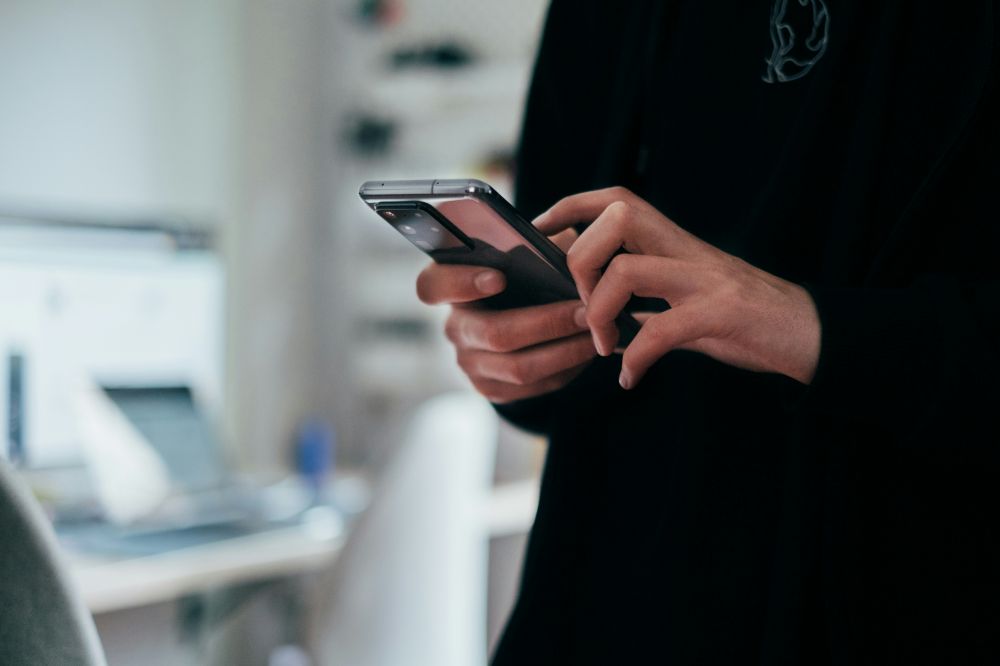
Rensa cache och uppdatera systemet
Ibland kan mjukvara påverka batteritiden mer än själva batteriet. En full cache eller gamla systemfiler kan göra att telefonen arbetar hårdare än nödvändigt. Genom att rensa cacheminnet och uppdatera operativsystemet till senaste versionen kan du ofta förbättra batteriets prestanda. Detta gäller särskilt om telefonen är äldre eller har haft flera uppdateringar som inte installerats korrekt. Att starta om telefonen regelbundet kan också bidra till att processer som körs i bakgrunden avslutas och inte drar onödig energi.
En punktlista över enkla åtgärder för bättre batteritid:
- Identifiera och stäng appar som drar mycket ström
- Ladda batteriet innan det blir helt tomt
- Använd originalladdare eller certifierade kablar
- Rengör laddkontakten från smuts och damm
- Rensa cacheminnet och uppdatera operativsystemet
- Starta om telefonen regelbundet
Kontrollera batterihälsan
Om problemen kvarstår kan det vara bra att kontrollera batteriets hälsa. På många smartphones finns funktioner som visar batteriets kapacitet jämfört med när det var nytt. Om batteriet tappat mycket kapacitet kan det vara dags att byta ut det. Ett batteri som är gammalt eller skadat kan leda till att telefonen laddar långsamt, stänger av sig oväntat eller överhettas. Genom att följa tillverkarens rekommendationer för batteribyte kan du säkerställa att telefonen fungerar på ett säkert sätt.
Undvik överhettning
Höga temperaturer påverkar både laddning och batteritid negativt. Undvik att använda telefonen intensivt under laddning, placera den inte i direkt solljus och ta bort skal som hindrar värmeavledning om telefonen blir varm. Överhettning kan leda till att batteriet presterar sämre och i värsta fall skadas permanent.
Appar och system – få telefonen att fungera smidigt igen
Förutom batteriproblem är problem med appar och system vanliga orsaker till frustration hos smartphone-användare. Appar som kraschar, fryser eller fungerar långsamt kan göra telefonen nästan oanvändbar i vardagen. Dessa problem kan bero på mjukvarufel, inkompatibilitet eller brist på uppdateringar. Genom att följa några enkla steg kan du ofta lösa dessa problem själv och få telefonen att fungera smidigt igen utan att behöva teknisk support.
Uppdatera appar och operativsystem
Ett av de mest effektiva sätten att förebygga och lösa problem är att hålla både appar och operativsystem uppdaterade. Utvecklare släpper regelbundet uppdateringar som fixar buggar, förbättrar prestanda och säkerhet. Kontrollera regelbundet appbutiken för uppdateringar och installera dem. Det samma gäller operativsystemet – nya versioner kan lösa kompatibilitetsproblem och öka stabiliteten på telefonen. En uppdaterad telefon har dessutom ofta förbättrad batterihantering och snabbare prestanda.
Rensa app-cache och data
Appar kan lagra mycket temporär information i cacheminnet, vilket ibland leder till att de kraschar eller fungerar långsamt. Genom att rensa cacheminnet frigör du utrymme och kan ofta åtgärda problem. På vissa system kan du även rensa appens data, men detta återställer appen till fabriksinställningar och kan radera inställningar eller inloggningar, så använd detta med försiktighet. Rensning av cache är särskilt effektivt för sociala medier, webbläsare och appar som används ofta.
Avinstallera och installera om appar
Om en app fortsätter att krångla efter att du uppdaterat och rensat cacheminnet kan en ominstallation vara lösningen. Genom att ta bort appen helt och sedan installera den på nytt får du en ren version som ofta fungerar bättre. Detta är också ett bra sätt att bli av med eventuella buggar eller felkonfigurationer som kan ha byggts upp över tid. Se till att du sparar viktiga data innan du tar bort appen.

En punktlista över enkla lösningar för app- och systemproblem:
- Uppdatera alla appar regelbundet
- Uppdatera operativsystemet till senaste versionen
- Rensa cacheminne och data för problematiska appar
- Avinstallera och installera om appar som fortsätter krångla
- Starta om telefonen regelbundet för att avsluta bakgrundsprocesser
- Kontrollera lagringsutrymme och frigör plats vid behov
Starta om och återställ telefonen
Ibland kan problem med appar eller system bero på temporära fel eller konflikter som inte löses genom uppdateringar. En enkel omstart kan ofta åtgärda dessa problem genom att stänga alla bakgrundsprocesser och ge systemet en nystart. Om problemen kvarstår kan en fabriksåterställning vara nödvändig, men detta bör göras som sista utväg eftersom det raderar all data på telefonen. Säkerhetskopiera alltid viktiga filer och kontakter innan en återställning.
Kontrollera lagringsutrymme och minnesanvändning
Brister i lagringsutrymme kan leda till att appar inte fungerar som de ska. Kontrollera hur mycket ledigt utrymme du har på telefonen och frigör plats genom att ta bort onödiga filer, bilder, videor eller appar som inte används. Samtidigt är det viktigt att hålla koll på RAM-användningen, särskilt om du har en äldre telefon. Appar som körs i bakgrunden kan sakta ner prestandan, och att stänga dem kan förbättra systemets stabilitet.
Anslutning och nätverk – fixa Wi-Fi, Bluetooth och mobildata
Problem med anslutning är en annan vanlig anledning till frustration för smartphone-användare. Telefonen kanske inte kopplar upp sig mot Wi-Fi, tappar mobildata eller har problem med Bluetooth-enheter. Dessa problem kan bero på både mjukvara och hårdvara, men ofta går de att lösa med några enkla åtgärder. Genom att systematiskt felsöka anslutningar kan du snabbt återställa nätverksfunktioner och återfå full funktionalitet på din telefon.
Felsök Wi-Fi-anslutningar
Om telefonen inte kopplar upp sig mot Wi-Fi bör du börja med att kontrollera grundläggande inställningar. Se till att Wi-Fi är aktiverat och att du har valt rätt nätverk. Kontrollera att lösenordet är korrekt och att nätverket fungerar med andra enheter. Ibland kan en omstart av både telefonen och routern lösa problemet. Glömda nätverk kan tas bort och läggas till igen för att eliminera konfigurationsfel. Om signalen är svag, prova att flytta närmare routern eller minimera hinder mellan telefon och router.
Hantera mobildata och nätverksinställningar
Problem med mobildata kan bero på operatörens nät, telefonens inställningar eller SIM-kortet. Kontrollera att mobildata är aktiverat och att telefonen har rätt nätverksläge inställt (till exempel 4G/5G). I vissa fall kan det hjälpa att starta om telefonen eller ta ut och sätta tillbaka SIM-kortet. Uppdateringar av operatörsinställningar kan också förbättra nätverksanslutningen, och det är bra att se till att telefonens mjukvara är uppdaterad.
En punktlista över vanliga åtgärder för nätverksproblem:
- Kontrollera Wi-Fi och mobildata-inställningar
- Starta om telefonen och routern
- Ta bort och lägg till Wi-Fi-nätverk igen
- Kontrollera SIM-kortets placering och funktion
- Uppdatera operatörsinställningar och telefonens mjukvara
- Minska bakgrundsappar som använder data
Felsök Bluetooth-enheter
Bluetooth-problem är vanliga, särskilt vid parning med nya enheter. Om telefonen inte hittar eller kopplar upp sig mot en Bluetooth-enhet, börja med att kontrollera att Bluetooth är aktiverat på båda enheterna. Glöm tidigare parkopplingar som kan orsaka konflikt och försök att para ihop enheterna på nytt. I vissa fall kan en omstart av telefonen eller Bluetooth-enheten lösa problemet. Kontrollera även att enheterna ligger inom räckhåll och att inga fysiska hinder stör signalen.
Kontrollera nätverksbegränsningar och appar
Vissa appar kan påverka anslutningar, till exempel VPN-tjänster eller brandväggar. Om Wi-Fi eller mobildata inte fungerar korrekt, prova att stänga av VPN eller andra säkerhetsappar tillfälligt för att se om problemet försvinner. Det kan också vara bra att kontrollera att inga energisparlägen begränsar bakgrundsdata, eftersom detta kan hindra vissa anslutningar.
Återställ nätverksinställningar
Om inget annat fungerar kan en återställning av nätverksinställningarna lösa problemet. Detta återställer Wi-Fi, mobildata och Bluetooth till fabriksinställningar utan att påverka annan data på telefonen. Efter återställningen behöver du koppla upp mot Wi-Fi-nätverk igen och para Bluetooth-enheter på nytt, men detta steg löser ofta mer envisa problem med anslutning.

















































